
Apple စမတ်ဖုန်းများသည်ကမ္ဘာပေါ်ရှိထုတ်ပြန်ခဲ့သောကိရိယာများအားလုံးအကြားတည်ငြိမ်မှုနှင့်ဆော့ဖ်ဝဲအစိတ်အပိုင်းများကိုတည်ငြိမ်မှုနှင့်ဆော့ဖ်ဝဲအစိတ်အပိုင်းများကိုယုံကြည်စိတ်ချရမှု၏စံနှုန်းများနှင့်တူသည်။ တစ်ချိန်တည်းမှာပင် iPhone ကဲ့သို့သောထိုကဲ့သို့သောကိရိယာများကိုပင်လည်ပတ်စဉ်အတွင်းကိရိယာ၏လည်ပတ်မှုစနစ်ကိုဖြည့်စွက်ခြင်းဖြင့်သာဖယ်ရှားပစ်နိုင်သည်။ အောက်ဖော်ပြပါပစ္စည်းသည် iPhone 5S ၏အကျော်ကြားဆုံး Apple Devices များထဲမှတစ်ခု၏ firmware နည်းလမ်းများဖြစ်သော iPhone 5S ၏ firmware နည်းလမ်းများကိုစစ်ဆေးသည်။
Apple အတွက်ထုတ်လုပ်သည့်ကိရိယာများအတွက်လုံခြုံရေးလိုအပ်ချက်များမှာ iPhone 5S firmware အတွက်နည်းလမ်းများစွာနှင့်ကိရိယာများကိုအသုံးချရန်ခွင့်မပြုပါ။ စင်စစ်အားဖြင့်အောက်ပါညွှန်ကြားချက်များသည် IOS ကို EPL ကိရိယာများတွင်ထည့်သွင်းရန်မျှတသောတရားဝင်နည်းလမ်းများနှင့် ပတ်သက်. ရှင်းလင်းသောတရားဝင်နည်းလမ်းများဖော်ပြချက်ဖြစ်သည်။ တစ်ချိန်တည်းမှာပင်, အောက်ပါနည်းလမ်းများမှထည့်သွင်းစဉ်းစားသောအရာများကိုထည့်သွင်းစဉ်းစားနေသည့် arears ကိုမှိတ်တုတ်မှိတ်တုတ်သည် 0 န်ဆောင်မှုစင်တာသို့တိုးမြှင့်ခြင်းမရှိဘဲပြ problems နာအားလုံးကိုဖယ်ရှားရန်မကြာခဏကူညီသည်။

ဤဆောင်းပါးမှညွှန်ကြားချက်များအပေါ်ထားရှိသောကိုင်တွယ်မှုအားလုံးသည်အသုံးပြုသူနှင့်အန္တရာယ်နှင့်အန္တရာယ်များအတွက်အသုံးပြုသူမှပြုလုပ်သည်။ လိုအပ်သောရလဒ်များကိုရရှိရန်အတွက်တာဝန်စီမံခန့်ခွဲမှုသည်မမှန်ကန်သောလုပ်ဆောင်မှုများကြောင့်စက်ပစ္စည်းကိုပျက်စီးစေခြင်းအတွက်တာဝန်မရှိပါ။
firmware များအတွက်ပြင်ဆင်မှု
iPhone 5S တွင် iOS ကိုပြန်လည်တပ်ဆင်ရန်တိုက်ရိုက်မပြောင်းမီ, ပြင်ဆင်မှုတစ်ခုပြုလုပ်ရန်အရေးကြီးသည်။ အောက်ပါကြိုတင်ပြင်ဆင်မှုလုပ်ငန်းများကိုဂရုတစိုက်လုပ်ဆောင်ပါက Gadget Firmware သည်အချိန်များစွာယူပြီးမည်သည့်ပြ problems နာမျှမရှိဘဲသွားလိမ့်မည်။

iTunes ။
Apple Devices များ, iPhone 5S နှင့် Firmware တို့နှင့်အတူကိုင်တွယ်သူအားလုံးနီးပါးသည်အဘယ်သူမျှမချွင်းချက်အဘို့အ multificative tool ကို အသုံးပြု. PC မှစက်ကိရိယာများကိုဝင်ရောက်စွက်ဖက်ခြင်းနှင့်အဆုံးစွန်သောလုပ်ဆောင်မှုများကိုထိန်းချုပ်ရန်အတွက် multificative-tool ကို အသုံးပြု. ပြုလုပ်သည်။

ဤပရိုဂရမ်သည်ကျွန်ုပ်တို့၏ဝက်ဘ်ဆိုက်တွင်အပါအ 0 င်အကြောင်းအရာများစွာကိုရေးသားခဲ့သည်။ ကိရိယာများ၏အင်္ဂါရပ်များအကြောင်းအပြည့်အစုံကိုဖြည့်ဆည်းရန်ပရိုဂရမ်တွင်ရည်ညွှန်းထားသောအထူးအပိုင်းကိုဆက်သွယ်နိုင်သည်။ မည်သည့်ကိစ္စတွင်မဆိုစမတ်ဖုန်းတွင်ဆော့ဖ်ဝဲလ်ကိုပြန်လည်တပ်ဆင်ခြင်းကိုမတားဆီးမီ, ဖတ်ပါ။
English Lesson: iTunes အစီအစဉ်ကိုဘယ်လိုသုံးရမလဲ
iPhone 5S firmware အတွက်တော့နောက်ဆုံးပေါ် iTunes ဗားရှင်းကိုသုံးဖို့လိုတယ်။ အက်ပလီကေးရှင်းကို Apple တရားဝင်ဝက်ဘ်ဆိုက်မှဒေါင်းလုပ်လုပ်ခြင်းသို့မဟုတ်ထည့်သွင်းထားသောကိရိယာ၏ဗားရှင်းကိုအသစ်ပြောင်းခြင်းဖြင့်လျှောက်လွှာကို install လုပ်ပါ။

Firmware လုပ်ငန်းစဉ်
ထည့်သွင်းရန်လိုလားသော firmware နှင့်အတူအထုပ်ကိုလေ့ကျင့်ခြင်းနှင့်တင်ခြင်းအားဖြင့် device ၏မှတ်ဉာဏ်နှင့်အတူတိုက်ရိုက်ကိုင်တွယ်ရန်သင်ရွှေ့နိုင်ပါတယ်။ ပုံမှန်အတိုင်းအသုံးပြုသူအတွက် iPhone 5S firmware နည်းစနစ်နှစ်ခုသာရှိသည်။ နှစ်ခုစလုံးသည် iTunes ကို OS နှင့် Recovery ကို install လုပ်ရန်ကိရိယာတစ်ခုအဖြစ်အသုံးပြုသည်။နည်းလမ်း 1: Recovery Mode
iPhone 5S သည်စွမ်းဆောင်ရည်ပျောက်ဆုံးသွားသောအခါ၎င်းကိုမစတင်ပါ, ၎င်းကိုပြန်လည်စတင်ရန်မစိုးရိမ်ပါနှင့်, ယေဘုယျအားဖြင့်စနစ်တကျလည်ပတ်ခြင်းမရှိပါ, OTA မှတစ်ဆင့်မွမ်းမံနိုင်ပါ။ recellymode ။.

- အပြည့်အဝ iPhone ကိုပိတ်ပါ။
- iTunes ကို run ပါ။
- iPhone 5S ကို Off State Button တွင် နှိပ်. ဖိအားပေးပြီးကွန်ပျူတာ၏ USB port နှင့်ယခင်ကချိတ်ဆက်ထားသောစမတ်ဖုန်းကိုစမတ်ဖုန်းနှင့်ချိတ်ဆက်ပါ။ ကျနော်တို့စက်မျက်နှာပြင်ပေါ်တွင်အောက်ပါတို့ကိုလေ့လာကြည့်ရှု:
- iTunes device ကိုသတ်မှတ်မည့်အချိန်ကိုကျွန်ုပ်တို့စောင့်ဆိုင်းနေသည်။ ဤတွင်ရွေးချယ်စရာနှစ်ခုရှိသည်။
- ချိတ်ဆက်ထားသောကိရိယာကိုပြန်လည်ရယူရန်အဆိုပြုချက်တစ်ခုဖြင့် 0 င်းဒိုးတစ်ခုပေါ်လာလိမ့်မည်။ ဤ 0 င်းဒိုးတွင် "OK" ခလုတ်ကို နှိပ်. နောက် "Cancel" တောင်းဆိုမှု 0 င်းဒိုးတွင်နှိပ်ပါ။
- iTunes သည်မည်သည့်ပြတင်းပေါက်မျှမပြပါ။ ဤကိစ္စတွင်စမတ်ဖုန်း၏ပုံရိပ်နှင့်ခလုတ်ကိုနှိပ်ခြင်းအားဖြင့် device Management စာမျက်နှာသို့သွားပါ။
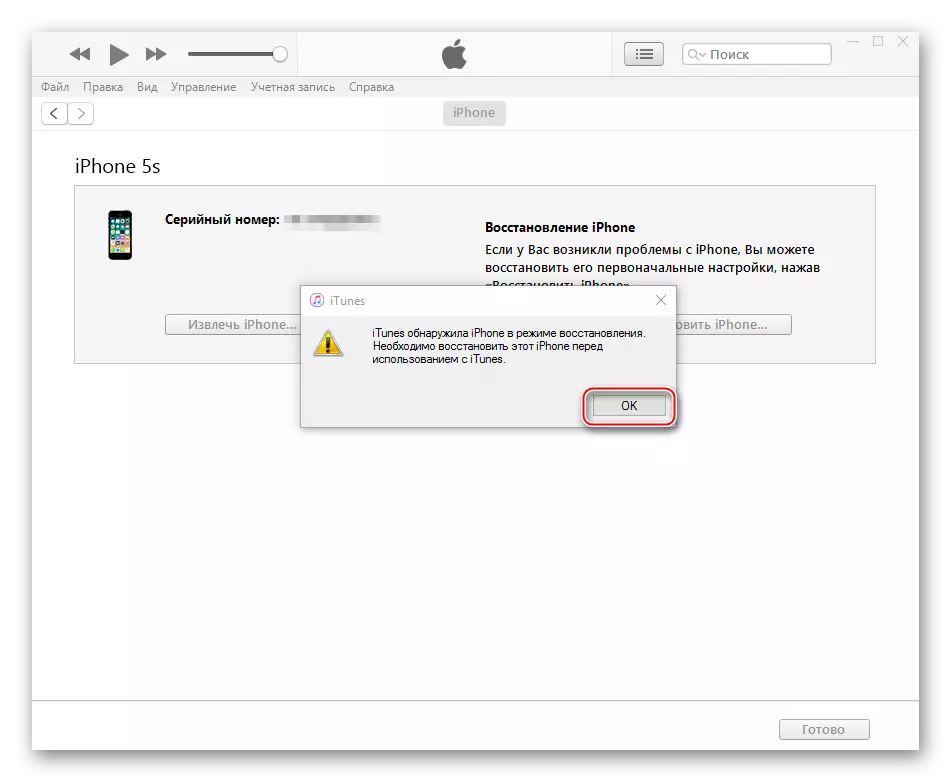
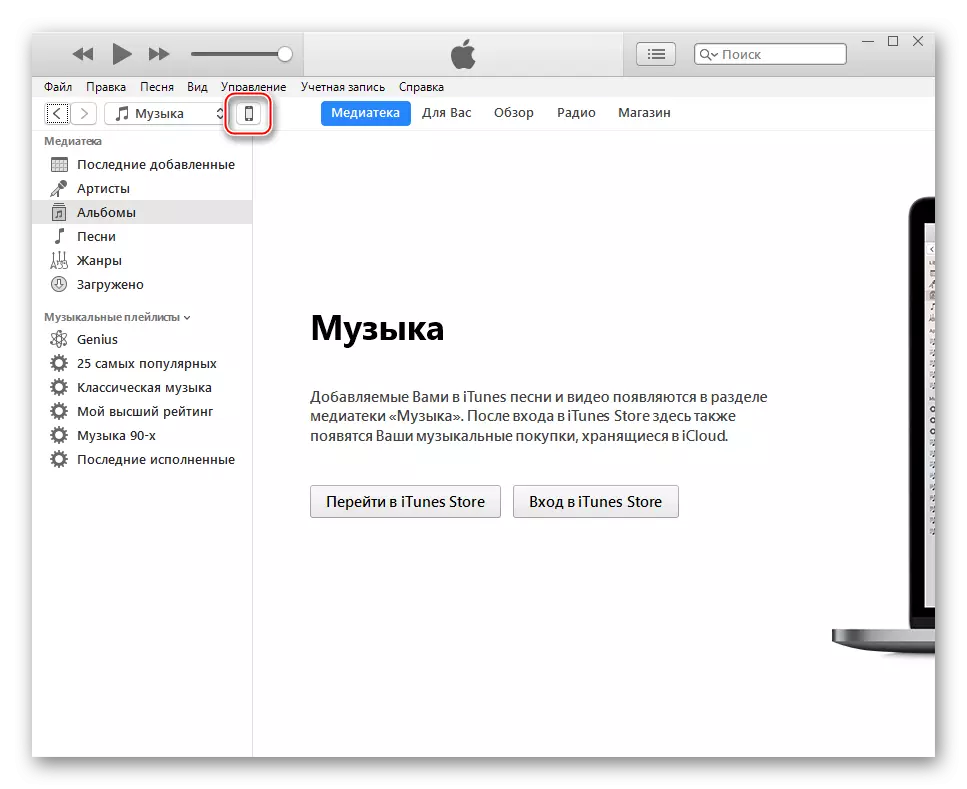
- ကီးဘုတ်ပေါ်ရှိ "Shift" ခလုတ်ကို နှိပ်. "Restore iPhone ... " ခလုတ်ကိုနှိပ်ပါ။
- firmware သို့လမ်းကြောင်းကိုသင်သတ်မှတ်လိုသောစပယ်ယာ 0 င်းဒိုးတစ်ခုဖွင့်လှစ်ထားသည်။ ဖိုင်တွဲဖိုင် * .ipsw .ipsw ။ "Open" ခလုတ်ကိုနှိပ်ပါ။
- အသုံးပြုသူသည် firmware လုပ်ထုံးလုပ်နည်း၏အစအ ဦး အတွက်အဆင်သင့်ဖြစ်ခြင်းနှင့်ပတ်သက်။ လက်ခံရရှိလိမ့်မည်။ query 0 င်းဒိုးတွင် "Restore" ကိုနှိပ်ပါ။
- iPhone 5S firmware ၏နောက်ထပ်ဖြစ်စဉ်ကို iTunes နှင့်အလိုအလျောက်အသုံးချခြင်းဖြင့်ပြုလုပ်သည်။ အသုံးပြုသူသည်လုပ်ငန်းစဉ်များ၏အသိပေးချက်များနှင့်လုပ်ထုံးလုပ်နည်းဆိုင်ရာညွှန်ပြချက်ကိုသာစောင့်ကြည့်ရန်သာဖြစ်သည်။
- Firmware ပြီးဆုံးပြီးနောက် PC မှစမတ်ဖုန်းကိုပိတ်ပါ။ ရှည်လျားသောနှိပ်ခြင်း "သော့ကိုဖွင့်" သောသော့ကိုနှိပ်ခြင်းဖြင့်စက်ပစ္စည်း၏အာဟာရကိုလုံးဝပိတ်ထားသည်။ ထိုအခါကျွန်ုပ်တို့သည် iPhone ကိုတူညီသောခလုတ်ကိုတိုတောင်းသောစာနယ်ဇင်းဖြင့်စတင်သည်။
- iPhone 5s အခွင့်အလမ်းပြီးစီးခဲ့သည်။ ကျနော်တို့ကန ဦး setting ကိုယူပြီးဒေတာကိုပြန်ယူပြီး device ကိုသုံးပါ။


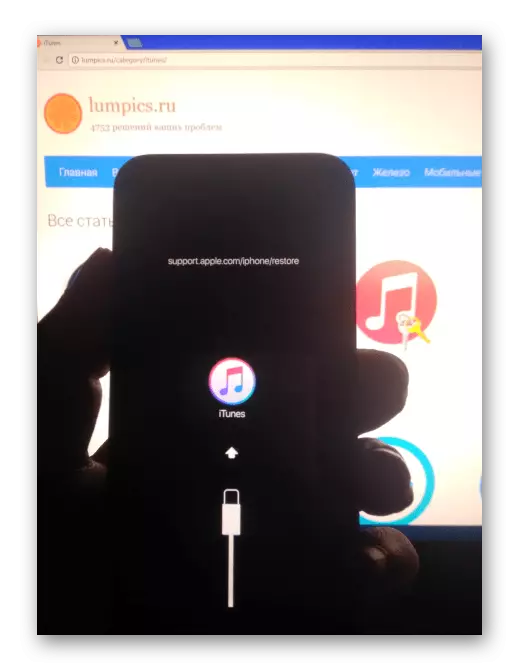

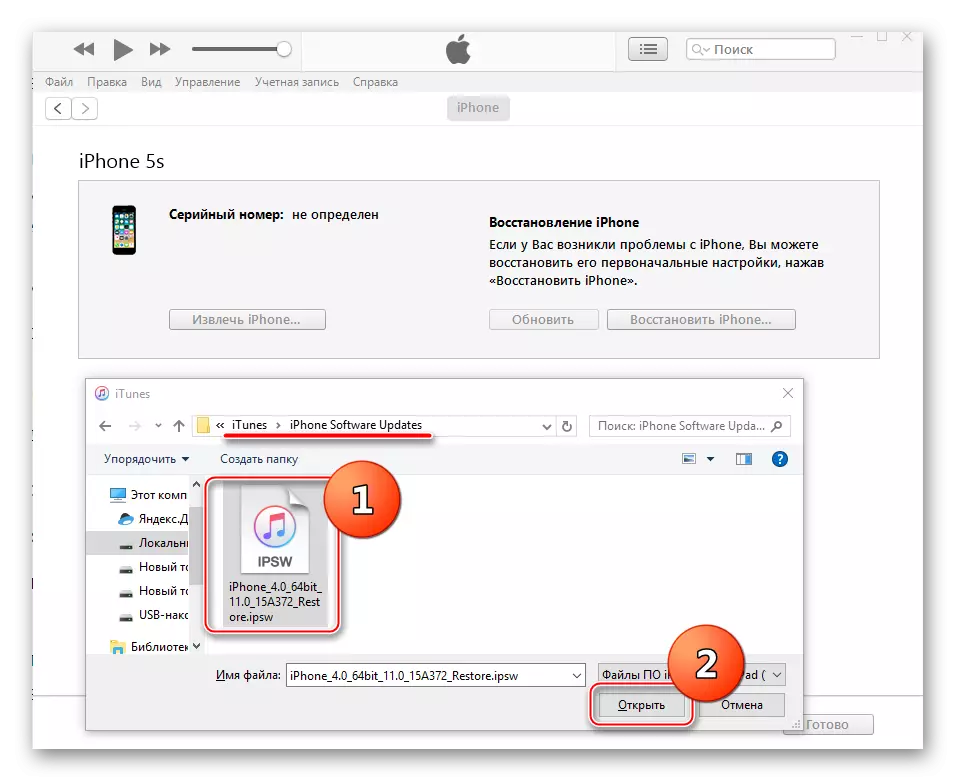
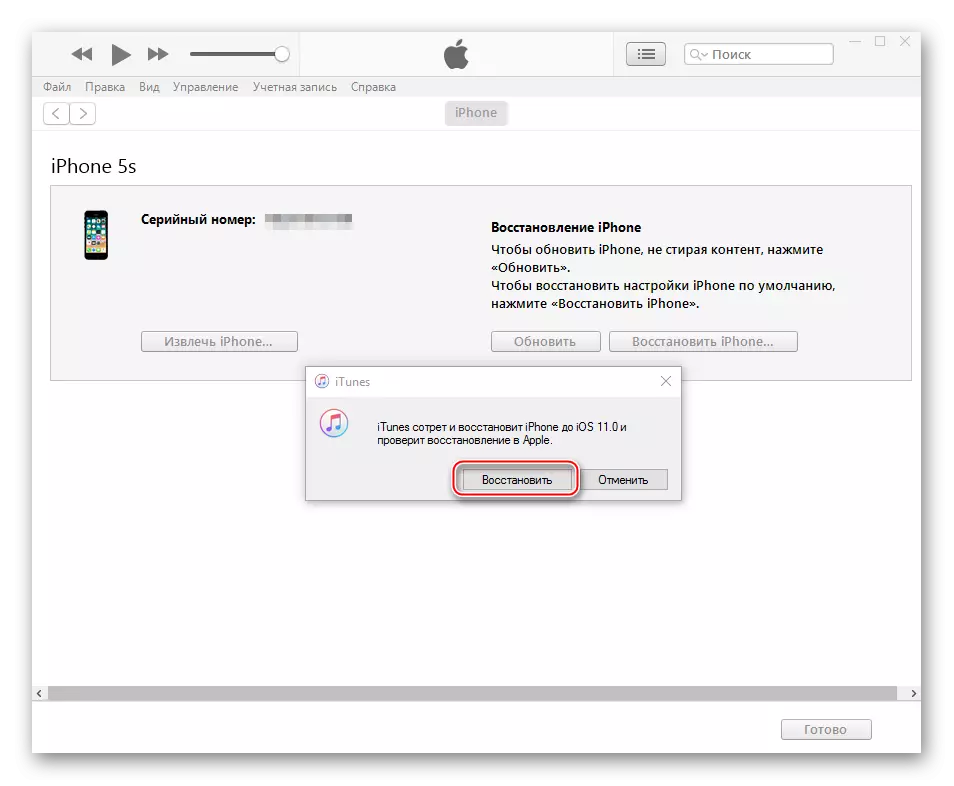
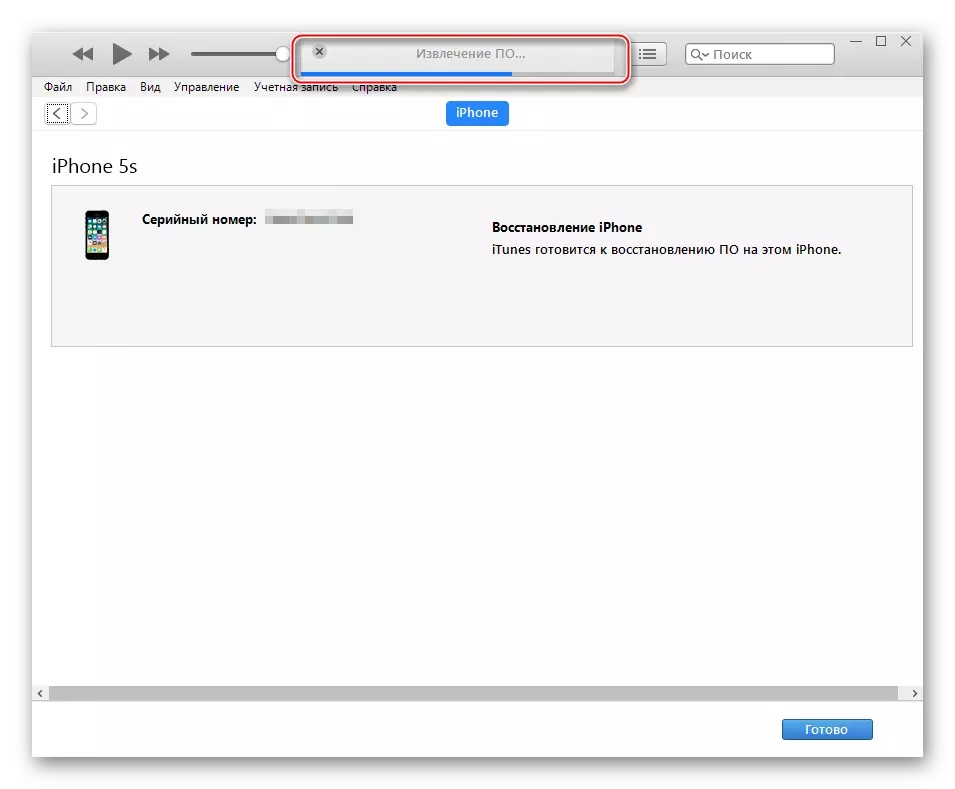
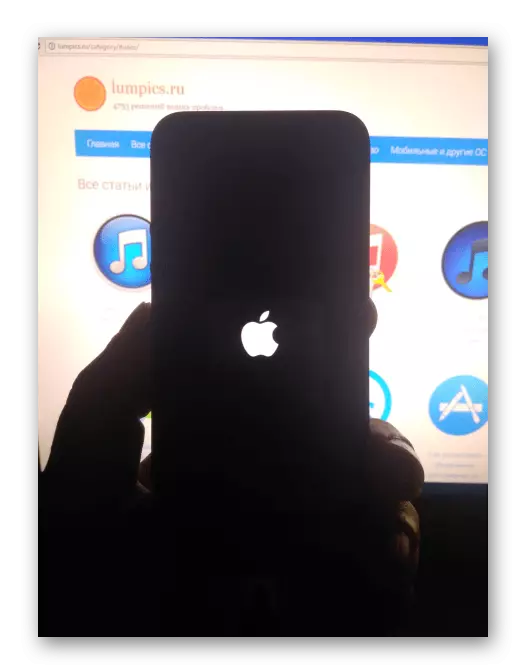
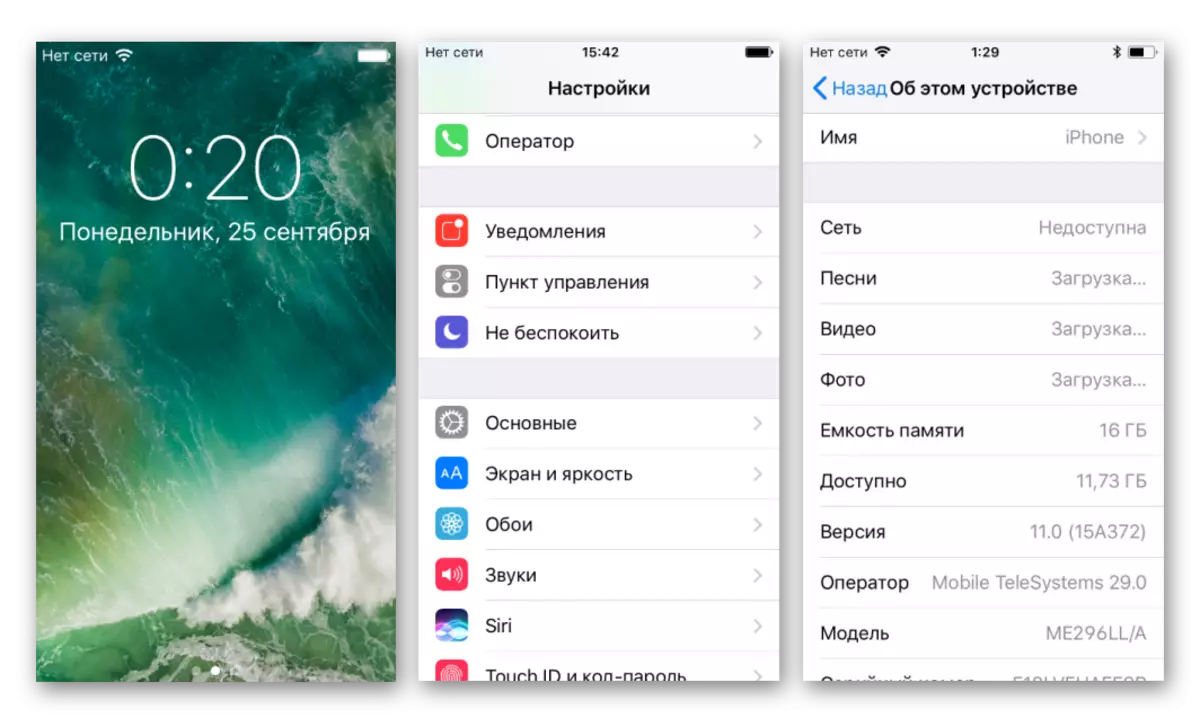
နည်းလမ်း 2: DFU mode ကို
iPhone 5S firmware သည်မည်သည့်အကြောင်းပြချက်အတွက်မဆို iphone firmware ကိုလက်မထပ်ရသေးသော iPhone Memory ၏ Cardinal mode ကိုအသုံးပြုသည်။ Device Firmware Update Mode (DFU) ။ RealaMode နှင့်မတူဘဲ DFFa Mode တွင် iOS ကိုပြန်လည်တပ်ဆင်ခြင်းသည်အမှန်ပင်အမှန်ပင်ဖြစ်သည်။ ဒီလုပ်ငန်းစဉ်ကို device ထဲမှာရှိနေပြီးပြီးသား system software ကိုကျော်လွှားခြင်း။

dfumode တွင် OS device တစ်ခုတပ်ဆင်ခြင်းလုပ်ငန်းစဉ်တွင်ဖော်ပြထားသောအဆင့်များပါ 0 င်သည်။
- Bootloader ကိုမှတ်တမ်းတင်ခြင်း,
- အပိုဆောင်းအစိတ်အပိုင်းများအစုတခု setting;
- မှတ်ဥာဏ်ပြန်လည်အသုံးပြုခြင်း,
- စနစ်ကဏ္ over ရေးခြင်း။
ဤနည်းလမ်းကို iPhone 5S ကိုပြန်လည်ထူထောင်ရန်အသုံးပြုသည်။ ၎င်းသည်ကြီးမားသောဆော့ဗ်ဝဲကျရှုံးမှုကြောင့်စွမ်းဆောင်ရည်ကိုဆုံးရှုံးသွားစေပြီး, ထို့အပြင်ဤနည်းလမ်းသည် Jeilbreak လည်ပတ်ပြီးနောက်တရားဝင် firmware သို့ပြန်သွားရန်ခွင့်ပြုသည်။

- iTunes ကိုဖွင့ ်. သင်၏စမတ်ဖုန်း cable ကို PC နှင့်ချိတ်ဆက်ပါ။
- iPhone 5S ကိုပိတ်ပြီးကိရိယာကိုဘာသာပြန်ပါ dfu mode ကို။ ။ ဒီလိုလုပ်ဖို့, အောက်ပါတို့ကိုတသမတ်တည်းလုပ်ဆောင်သည်။
- တစ်ချိန်တည်းတွင် "အိမ်" နှင့် "Power" ကိုနှိပ်ပါ။ ခလုတ်နှစ်ခုလုံးကိုဆယ်စက္ကန့်ကြာအောင်ကိုင်ထားပါ။
- ဆယ်စက္ကန့်ကြာပြီးနောက်သူတို့ကအခွံမာသီးကိုလွှတ်လိုက်ပြီးတဆယ်စက္ကန့်လောက်ပဲရှိသေးတယ်။
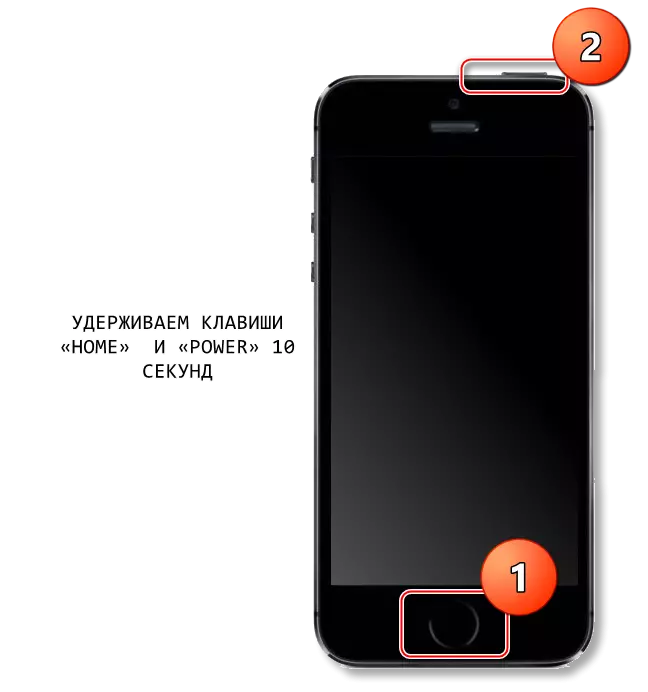

- ကိရိယာမျက်နှာပြင်ကိုပိတ်ထားဆဲဖြစ်ပြီး iTunes သည် device ၏ဆက်သွယ်မှုကို recovery mode တွင်သတ်မှတ်ရမည်။
- ဆောင်းပါး၏ညွှန်ကြားချက်များမှစင်ကြယ်သော mode တွင် firmware method ၏ specware method ၏အဆင့် 5-9 ကိုလုပ်ဆောင်သည်။
- ကိုင်တွယ်မှုပြီးဆုံးသွားသောအခါကျွန်ုပ်တို့သည်ပရိုဂရမ်အစီအစဉ်ရှိ "box ထဲမှ" ဆိုဒ်မှစမတ်ဖုန်းတစ်လုံးရရှိသည်။
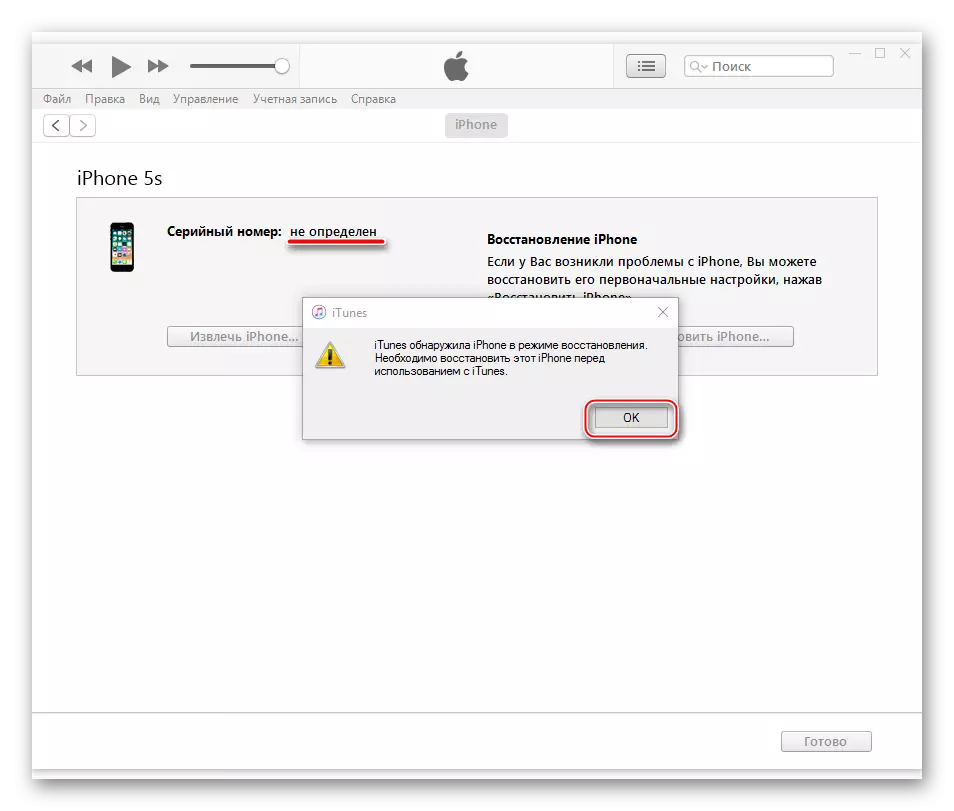
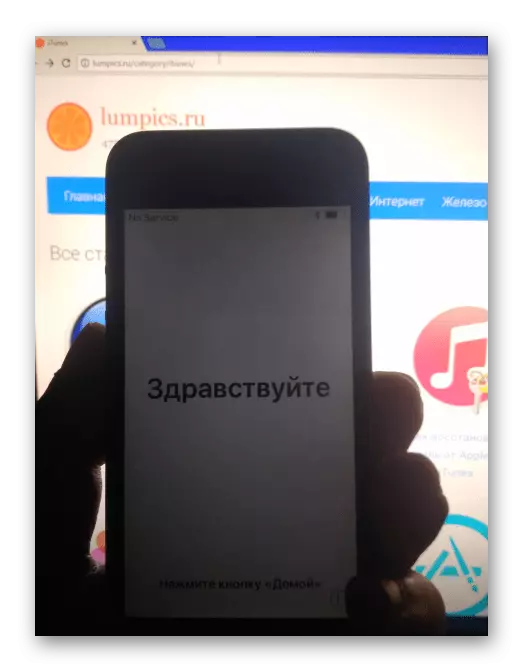
ထို့ကြောင့်လူကြိုက်အများဆုံးနှင့်ဘုံပန်းသီးစမတ်ဖုန်းများထဲမှတစ်ခုဖြစ်သော firmware ကိုပြုလုပ်သည်။ သင်မြင်နိုင်သည့်အတိုင်းအရေးပါသောအခြေအနေများတွင်ပင် iPhone 5S ၏စွမ်းဆောင်ရည်သည်လုံးဝရိုးရှင်းပါသည်။
